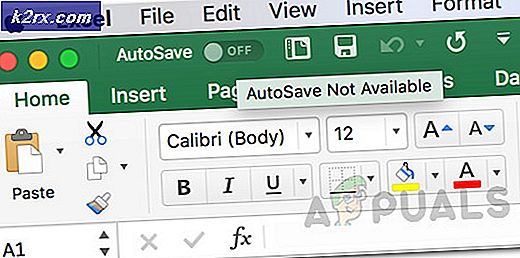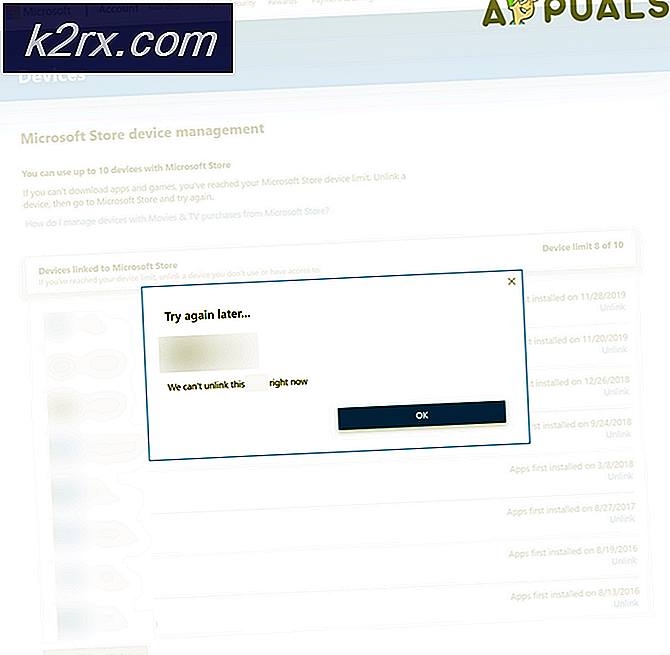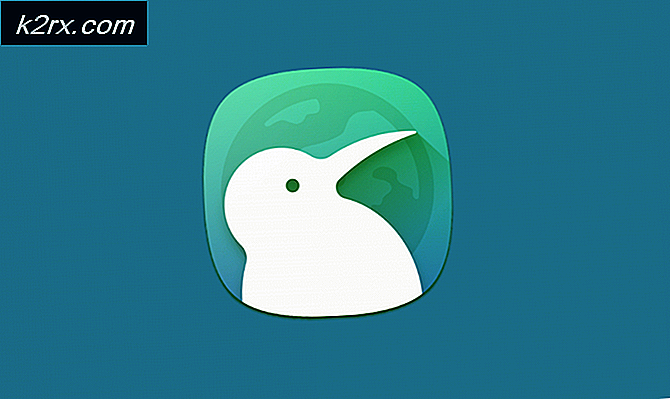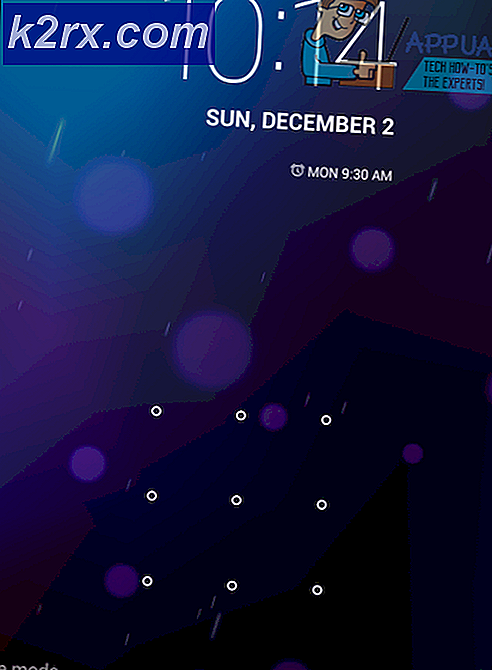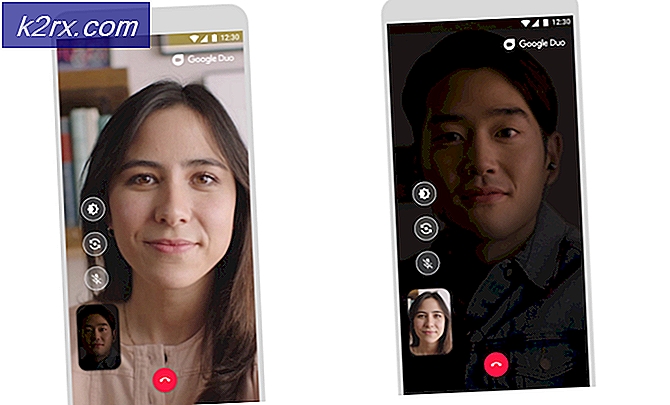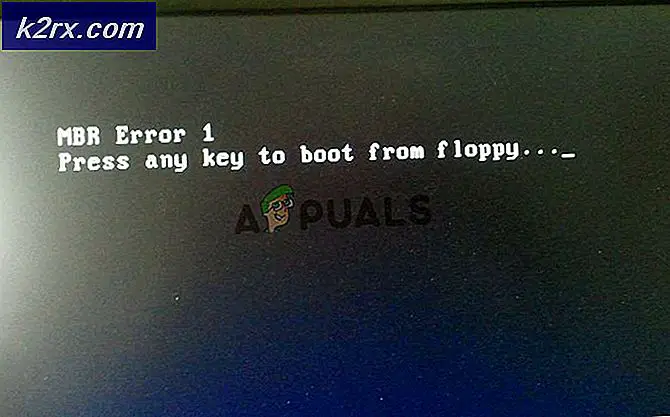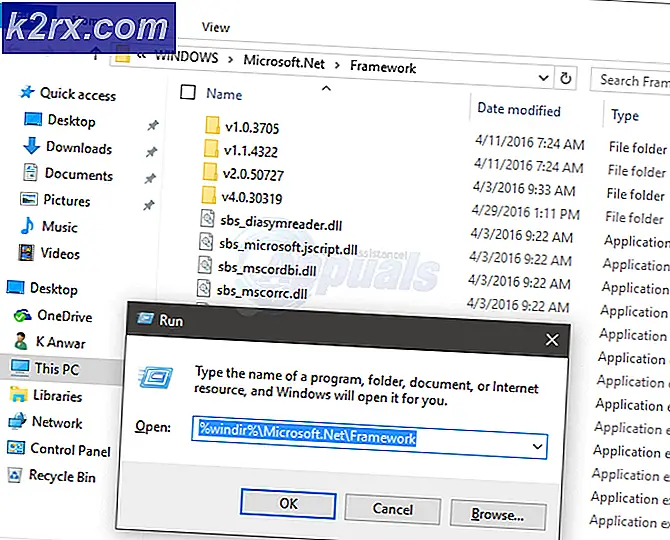การอัปเดต Skype ล้มเหลวในการติดตั้ง (รหัสข้อผิดพลาด 666/667)
ผู้ใช้ Windows บางรายรายงานว่าระบบไม่สามารถติดตั้งการอัปเดต Windows ที่รอดำเนินการสำหรับ Skype (KB2876229). รหัสข้อผิดพลาดที่ปรากฏขึ้นเป็นอย่างใดอย่างหนึ่ง 666 หรือ 667. ในกรณีส่วนใหญ่ปัญหานี้จะรายงานใน Windows 7
ปรากฎว่าปัญหาเฉพาะนี้เกิดจากความเสียหายของไฟล์ระบบบางประเภท ในกรณีส่วนใหญ่มีรายงานว่าเกิดขึ้นหลังจากการปิดเครื่องโดยไม่คาดคิดหรือหลังจากการสแกน AV สิ้นสุดลงซึ่งส่งผลต่อการกักเก็บไฟล์บางไฟล์ที่เป็นของคอมโพเนนต์ Windows Update
ในกรณีส่วนใหญ่ผู้ใช้ที่ได้รับผลกระทบได้จัดการเพื่อแก้ไขปัญหานี้โดยการแก้ไขอินสแตนซ์ของความเสียหายของไฟล์ระบบด้วยการสแกน DISM และ SFC
อย่างไรก็ตามหากยูทิลิตี้ทั้งสองนี้ไม่สามารถแก้ไขปัญหาได้โดยอัตโนมัติคุณอาจหลีกเลี่ยงการอัปเดต Windows ทั้งหมดได้โดยการถอนการติดตั้งแอปพลิเคชันเดสก์ท็อปตามอัตภาพจากนั้นติดตั้งเวอร์ชันล่าสุดด้วยตนเอง (จากหน้าอย่างเป็นทางการ)
เรียกใช้การสแกน DISM และ SFC
ปรากฎว่าสาเหตุอันดับหนึ่งที่จะนำไปสู่ความล้มเหลวของระบบในการติดตั้งไฟล์ KB2876229การอัปเดตสำหรับ Skype คือความเสียหายของไฟล์ระบบบางประเภท แต่โชคดีที่ Windows มียูทิลิตี้ในตัว (DISM และ SFC) สองสามตัวที่จะช่วยให้คุณแก้ไขปัญหาส่วนใหญ่ที่เกี่ยวข้องกับการทุจริตโดยอัตโนมัติ
แม้ว่าการทำงานหลักของพวกเขาจะคล้ายกัน แต่ทั้งสองโปรแกรมอรรถประโยชน์ก็เข้าใกล้ความเสียหายของไฟล์ในลักษณะที่แตกต่างกันซึ่งทำให้เหมาะอย่างยิ่งที่จะใช้ร่วมกัน
ตัวตรวจสอบไฟล์ระบบ (SFC) เป็นเครื่องมือในเครื่องทั้งหมดที่ใช้ไฟล์เก็บถาวรที่จัดเก็บไว้ในเครื่องเพื่อแทนที่ไฟล์ระบบที่เสียหายซึ่งถูกค้นพบในการสแกนครั้งแรก
การปรับใช้และการให้บริการและการปรับใช้ภาพ (DISM)เป็นเครื่องมือรุ่นใหม่ที่อาศัยส่วนประกอบย่อยของการอัปเดต Windows เพื่อแทนที่อินสแตนซ์ที่เสียหายด้วยสำเนาที่สมบูรณ์ เห็นได้ชัดว่าต้องมีการเชื่อมต่ออินเทอร์เน็ตที่เสถียรเพื่อให้ทำงานได้ตามปกติ
หากคุณสงสัยว่าความเสียหายของไฟล์ระบบอาจต้องรับผิดชอบต่อไฟล์ Skype ล้มเหลวในการติดตั้ง 666 ข้อผิดพลาดเริ่มต้นโดย ทำการสแกน SFC และทำการรีสตาร์ทเมื่อสิ้นสุดขั้นตอนนี้
หลังจากที่ระบบของคุณบูทสำรองแล้ว ให้เปิดพรอมต์ CMD และ เริ่มการสแกน DISM.
บันทึก: ตรวจสอบให้แน่ใจว่าคุณมีการเชื่อมต่ออินเทอร์เน็ตที่เสถียรก่อนเริ่มขั้นตอนนี้
หลังจากที่คุณจัดการเพื่อทำการสแกนทั้งสองแล้วให้รีสตาร์ทระบบของคุณครั้งสุดท้ายและพยายามติดตั้งสิ่งที่รอดำเนินการอีกครั้งเมื่อการเริ่มต้นครั้งถัดไปเสร็จสมบูรณ์
ในกรณีที่คุณยังคงเห็นรหัสข้อผิดพลาดเดิมให้เลื่อนลงไปที่การแก้ไขที่เป็นไปได้ถัดไปด้านล่าง
การติดตั้ง Skype เวอร์ชันล่าสุดด้วยตนเอง
เนื่องจาก Skype เป็นของ Microsoft Windows Update จึงได้รับมอบหมายให้อัปเดตเป็นเวอร์ชันล่าสุดเมื่อใดก็ตามที่มีเวอร์ชันใหม่พร้อมใช้งาน แต่โปรดทราบว่านี่ไม่ใช่วิธีเดียวที่จะช่วยให้คุณสามารถอัปเดต Skype เป็นเวอร์ชันล่าสุด - คุณสามารถทำได้ด้วยตนเองโดยไม่ต้องอาศัย Windows Update
ปรากฎว่าไฟล์ KB2876229การอัปเดตเป็นปัญหาอย่างมาก (โดยเฉพาะสำหรับ Windows 7) แต่ผู้ใช้จำนวนมากสามารถจัดการกับความไม่สะดวกนี้ได้โดยการถอนการติดตั้ง Skype เวอร์ชันปัจจุบันแล้วติดตั้งเดสก์ท็อปเวอร์ชันล่าสุดใหม่จากเว็บไซต์ทางการ
หลังจากติดตั้งเวอร์ชันล่าสุดเรียบร้อยแล้ว Windows Update จะหยุดพยายามติดตั้งการอัปเดตที่รอดำเนินการเนื่องจากจะเห็นว่าเวอร์ชัน Skype ของคุณมีอยู่แล้ว
หากต้องการไปเส้นทางนี้ให้ทำตามคำแนะนำด้านล่างเพื่อถอนการติดตั้งจากนั้นติดตั้ง Skype เวอร์ชันล่าสุด:
- ตรวจสอบให้แน่ใจว่าแอปพลิเคชัน Skype หลักและอินสแตนซ์หรือกระบวนการพื้นหลังอื่น ๆ ที่เกี่ยวข้องถูกปิด
- กด คีย์ Windows + R เพื่อเปิด a วิ่ง กล่องโต้ตอบ ถัดไปพิมพ์ "appwiz.cpl"ภายในกล่องข้อความแล้วกด ป้อน เพื่อเปิด โปรแกรมและคุณสมบัติ เมนู.
- เมื่อคุณอยู่ใน โปรแกรมและคุณสมบัติ เลื่อนไปที่เมนูด้านขวามือแล้วเลื่อนลงไปตามรายการโปรแกรมที่ติดตั้งไว้จนกว่าคุณจะพบรายการสำหรับ Skype เมื่อคุณเห็นแล้วให้คลิกขวาที่ไฟล์แล้วเลือก ถอนการติดตั้ง จากเมนูบริบทที่ปรากฏใหม่
- ภายในหน้าจอการถอนการติดตั้ง ให้ทำตามคำแนะนำบนหน้าจอเพื่อดำเนินการให้เสร็จสิ้น จากนั้นรีสตาร์ทคอมพิวเตอร์เมื่อการดำเนินการเสร็จสิ้น
- หลังจากลำดับการเริ่มต้นถัดไปเสร็จสมบูรณ์แล้วให้ไปที่ลิงค์นี้ (ที่นี่) และคลิกที่ไฟล์ รับ Skype สำหรับ Windows ปุ่มเพื่อดาวน์โหลดเวอร์ชันล่าสุดของ Skype สำหรับเดสก์ท็อป.
- เมื่อการดาวน์โหลดเสร็จสิ้นให้ดับเบิลคลิกที่ตัวติดตั้งและปฏิบัติตามคำแนะนำบนหน้าจอเพื่อทำการติดตั้ง Skype เวอร์ชันล่าสุดให้เสร็จสิ้น
- เมื่อการติดตั้งเสร็จสิ้นให้รีสตาร์ทคอมพิวเตอร์และรอให้การเริ่มต้นครั้งถัดไปเสร็จสิ้น
- หลังจากคอมพิวเตอร์ของคุณบู๊ตสำรองแล้วให้กด คีย์ Windows + R เพื่อเปิดอีก วิ่ง กล่องโต้ตอบ ในกล่องข้อความพิมพ์ ‘wuapp’ แล้วกด ป้อน เพื่อเปิดไฟล์ Windows Update หน้าต่างส่วนประกอบ
- ภายใน Windows Update ทำการสแกนอีกครั้งสำหรับการอัปเดตใหม่ หากติดตั้ง Skype เวอร์ชันล่าสุดสำเร็จ คุณจะไม่เห็นข้อผิดพลาดเกี่ยวกับ Skype และปัญหาอีกต่อไป KB2876229ปรับปรุง.
ในกรณีที่ปัญหายังคงเกิดขึ้น การแก้ไขที่เป็นไปได้เพียงอย่างเดียวที่คุณเหลือคือ ติดตั้งซ่อม (ในสถานที่ซ่อม) หรือก ติดตั้งใหม่ทั้งหมด.